Πώς να απεγκαταστήσετε το Spotify στα Windows 11
μικροαντικείμενα / / April 23, 2022
Spotify σας επιτρέπει να έχετε πρόσβαση σχεδόν σε οποιοδήποτε τραγούδι θέλετε δωρεάν. Είναι μια υπηρεσία ροής για μουσική, podcast και βίντεο, όπου μπορείτε να έχετε πρόσβαση σε περιεχόμενο από εκατομμύρια καλλιτέχνες παγκοσμίως. Τα βασικά χαρακτηριστικά, όπως η ακρόαση μουσικής, είναι εντελώς δωρεάν. αλλά το Spotify Premium είναι μια επιλογή αναβάθμισης για άλλες δυνατότητες.
Μπορείτε είτε να περιηγηθείτε είτε να αναζητήσετε αυτό που θέλετε να ακούσετε εάν προτιμάτε. Ωστόσο, δεν αρέσει σε όλους αυτή η πλατφόρμα ροής και τώρα αναζητούν έναν τρόπο να απεγκαταστήσουν το Spotify στον υπολογιστή τους με Windows 11. Από τώρα, το ίδιο θα έχουν και στο Apple Music, στο YouTube Music κ.λπ. Έτσι, σε περίπτωση που δεν ξέρετε πώς να το κάνετε αυτό, φροντίστε να εκτελέσετε τις μεθόδους που δίνονται σε αυτόν τον οδηγό.

Περιεχόμενα σελίδας
-
Πώς να απεγκαταστήσετε το Spotify στα Windows 11
- Μέθοδος 1: Μέσω των ρυθμίσεων των Windows
- Μέθοδος 2: Μέσω Πίνακα Ελέγχου
- Μέθοδος 3: Χρησιμοποιήστε το μενού αναζήτησης των Windows
- Μέθοδος 4: Χρησιμοποιήστε το PowerShell
Πώς να απεγκαταστήσετε το Spotify στα Windows 11
Υπάρχουν ορισμένα διαθέσιμα κόλπα που μπορείτε να χρησιμοποιήσετε για να απεγκαταστήσετε το Spotify στον υπολογιστή σας με Windows 11. Έτσι, αν ψάχνετε για τέτοιες μεθόδους, φροντίστε να διαβάσετε αυτόν τον οδηγό μέχρι το τέλος.
Μέθοδος 1: Μέσω των ρυθμίσεων των Windows
Μπορείτε να χρησιμοποιήσετε το μενού Ρυθμίσεις των Windows 11 για να αφαιρέσετε την εφαρμογή από τη συσκευή σας. Λοιπόν, ας δούμε πώς να το κάνουμε αυτό:
- Αρχικά, πρέπει να πατήσετε το Win+I κουμπί ταυτόχρονα για να ανοίξετε το Ρυθμίσεις εφαρμογή.
- Στη συνέχεια, πατήστε στο Εφαρμογές πλακάκι και μετάβαση στο Εφαρμογές και δυνατότητες.
- Μετά από αυτό, από τη δεξιά πλευρά της οθόνης, εντοπίστε την εφαρμογή Spotify και πατήστε το κουμπί με τις τρεις κουκκίδες. Στη συνέχεια, απλώς επιλέξτε το Απεγκατάσταση επιλογή.
- Τέλος, ανοίξτε χτυπήστε το Εντάξει κουμπί εάν ζητήσει επιβεβαίωση.
Μέθοδος 2: Μέσω Πίνακα Ελέγχου
Εάν βρίσκετε την παραπάνω μέθοδο αρκετά δύσκολη, τότε μπορείτε να χρησιμοποιήσετε τον Πίνακα Ελέγχου για να καταργήσετε την εφαρμογή Spotify. Έτσι, σε περίπτωση που δεν ξέρετε πώς να το κάνετε αυτό, φροντίστε να εκτελέσετε αυτά τα βήματα:
- Αρχικά, ανοίξτε το Πίνακας Ελέγχου και πατήστε στο Προγράμματα.
- Μετά από αυτό, πατήστε στο Προγράμματα και χαρακτηριστικά.
-
Τώρα, απλώς εντοπίστε το Spotify εφαρμογή από την ανοιχτή λίστα.
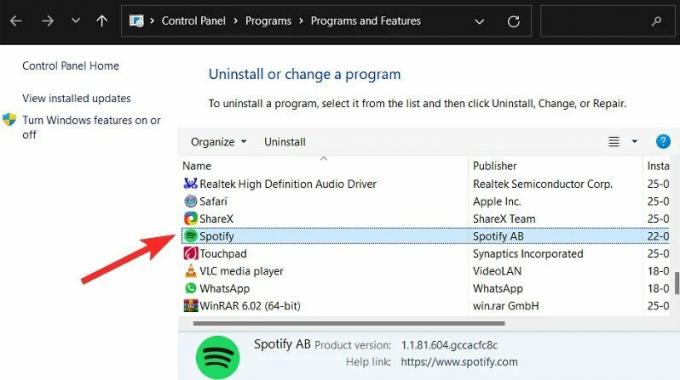
-
Στη συνέχεια, πρέπει να κάνετε δεξί κλικ πάνω του και να επιλέξετε το Απεγκατάσταση επιλογή.

- Στη συνέχεια, χτυπήστε το Εντάξει κουμπί και περιμένετε μέχρι να αφαιρεθεί.
Μέθοδος 3: Χρησιμοποιήστε το μενού αναζήτησης των Windows
Αυτή είναι η ευκολότερη μέθοδος που μπορείτε να χρησιμοποιήσετε για να διαγράψετε την εφαρμογή στον υπολογιστή σας με Windows 11. Έτσι, σε περίπτωση που δεν το γνωρίζετε, ακολουθούν οι οδηγίες που θα σας βοηθήσουν:
- Αρχικά, τοποθετήστε το δείκτη του ποντικιού προς το μενού αναζήτησης και αναζητήστε Spotify.
- Στη συνέχεια, επιλέξτε το Απεγκατάσταση κουμπί. Ωστόσο, θα ανακατευθυνθείτε στον Πίνακα Ελέγχου κάνοντας αυτό.
-
Μετά από αυτό, αναζητήστε το Spotify εφαρμογή και πατήστε το κουμπί με τις τρεις κουκκίδες. Στη συνέχεια, επιλέξτε το Απεγκατάσταση επιλογή και πατήστε το Εντάξει κουμπί.
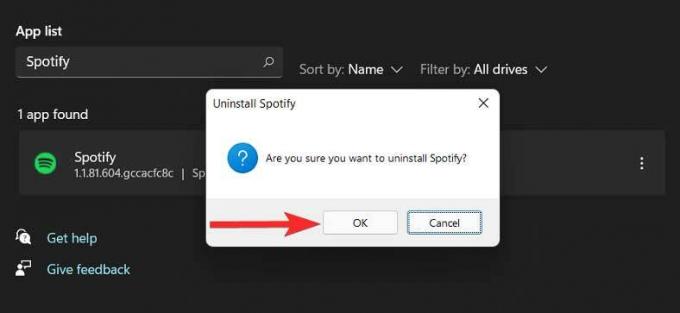
Μέθοδος 4: Χρησιμοποιήστε το PowerShell
Αυτή είναι λίγο μεγαλύτερη μέθοδος εκτέλεσης, οπότε αν δεν έχετε χρόνο να την εκτελέσετε, τότε σας προτείνουμε να δοκιμάσετε τις άλλες μεθόδους που αναφέρονται παραπάνω. Διαφορετικά, ακολουθήστε αυτά τα βήματα:
- Αρχικά, ανοίξτε το PowerShell χρησιμοποιώντας τα δικαιώματα διαχειριστή.
- Μετά από αυτό, εκτελέστε την εντολή:
Get-AppxPackage

- Τώρα, θα εμφανιστεί μια λίστα με τις εγκατεστημένες εφαρμογές. Έτσι, για να βρείτε την εφαρμογή σας, μπορείτε απλώς να κάνετε δεξί κλικ στη γραμμή τίτλου του PowerShell.
-
Στη συνέχεια, τοποθετήστε το δείκτη του ποντικιού στο Επεξεργασία > Εύρεση > ψάχνω για Spotify και χτυπήστε το Εύρεση επόμενου κουμπί για αναζήτηση.


- Τώρα, εντοπίστε το Spotify και χτυπήστε το Ματαίωση κουμπί.
-
Μετά από αυτό, επιλέξτε το κείμενο που αναφέρεται δίπλα PackageFullName και αντιγράψτε το.
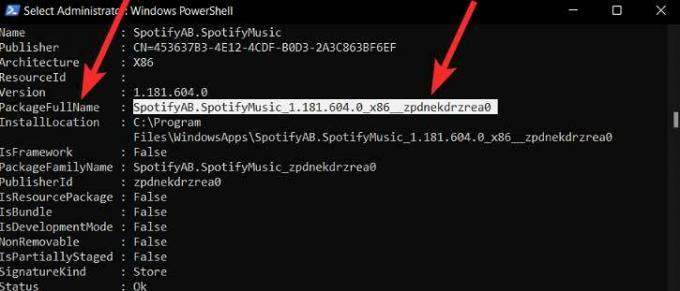
- Τώρα, απλώς εκτελέστε την εντολή:
Όνομα εφαρμογής Remove-AppxPackage.
Σημείωση: Αντικαταστήστε το όνομα της εφαρμογής με το κείμενο που έχετε αντιγράψει στο παρελθόν. Για παράδειγμα:
Διαφημίσεις
Remove-AppxPackage SpotifyAB.SpotifyMusic_1.181.604.0_x86__zpdnekdrzrea0
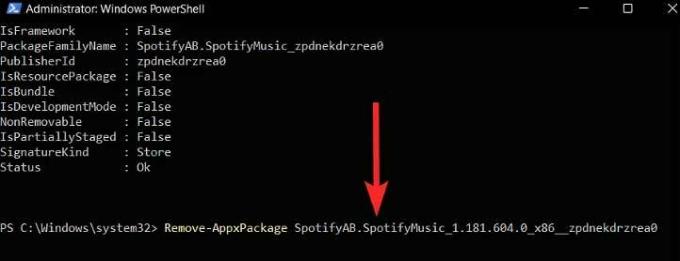
Διαβάστε επίσης: Διόρθωση: Οι φωνητικές εντολές Spotify δεν λειτουργούν στο Android Auto
Έτσι, με αυτόν τον τρόπο μπορείτε να απεγκαταστήσετε την εφαρμογή Spotify στον υπολογιστή σας με Windows 11. Ελπίζουμε ότι οι παραπάνω μέθοδοι σε αυτό το άρθρο σας βοήθησαν. Αλλά, σε περίπτωση που εξακολουθείτε να έχετε αμφιβολίες σχετικά με το θέμα, σχολιάστε παρακάτω.
Διαφημίσεις



